恢复磁带库中备份的文件(五)
该文档包括了LINUX文件的恢复:1.通过命令行用文件进行恢复、用存储集进行恢复2.用图形化界面进行恢复
WINDOWS文件的恢复:1.通过图形化界面在服务器端用存储集(和文件)进行恢复,恢复后的客户机文件在服务器端,几乎没啥用处,本人也一直想找到在服务器端恢复客户机文件到客户机上,但暂时还没找着,若谁已知道望留言。2.通过图形化界面在客户机上用存储集(和文件)进行恢复。3.恢复时命名冲突的解决4.通过命令行用文件进行恢复、用存储集进行恢复
一、LINUX操作系统文件的恢复
a.用命令行恢复(用文件进行恢复)
#rm –rf /vmtools /*在客户机上删除备份好的文件
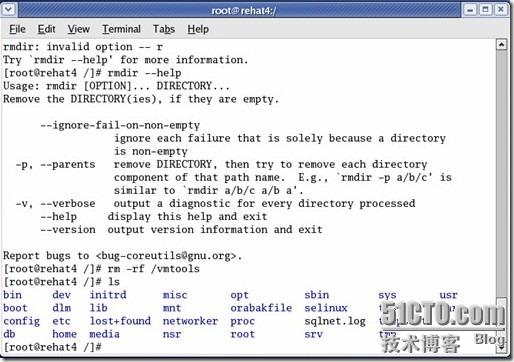
对其删除的文件进行恢复 ①.恢复到客户机上的当前路径 操作请看下图
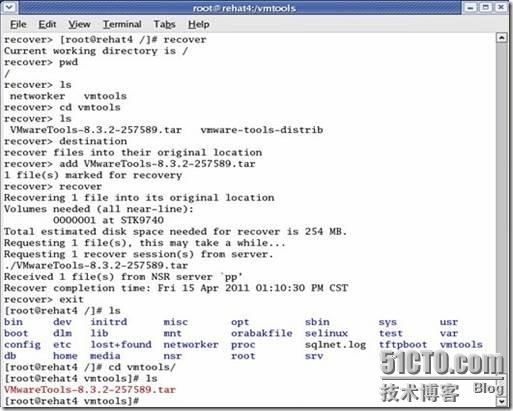
注解:
[root@rehat4 /]#recover
Current working directory is /
Recover>pwd
/
Recover>ls /*列出了备份的文件的路径
Networker vmtools
Recover>cd vmtools
Recover>ls /*列出备份了的文件
VMwareTools-8.3.0-257589.tar vmware-tools-distrib
Recover>destination /*恢复的目录,默认为恢复到原来的目录
Recover files into their original location
Recover>add VMwareTools-8.3.2-257589.tar / *指定要恢复的文件,add *指恢复全部
1 file(s) marked for recovery /*文件;add VMwareTools-8.3.2-257589.tar
Recover>recover /*进行恢复 /*指恢复该文件
Recovering 1 file into its original location
Volumes needed(all near-line):
0000001 at STK9740
Total estimated disk space needed for recover is 254MB.
Requesting 1 file(s),this may take a while…
Requestin 1 recover session(s) from server.
./VMwareTools-8.3.2-257589.tar
Received 1 file(s) from NSR server ‘pp’
Recover completion time:Fri 15 Apr 2011 01:10:30 PM CST
Recover>exit
[root@rehat4 /]#ls /*检查恢复的文件
②重定位恢复到客户机上的其它路径(用文件进行恢复)
操作请看下图
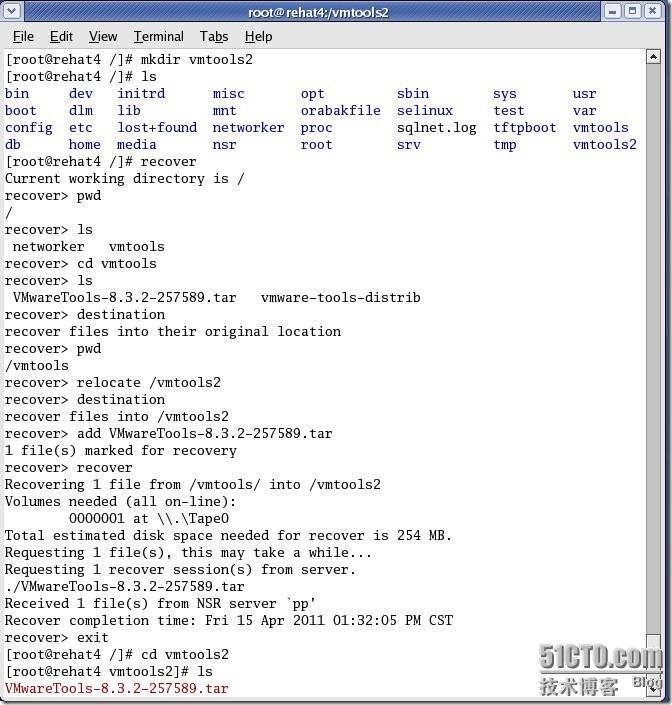
注解:
recover>destination /*恢复的目录,默认为恢复到原来的目录
recover files into their original location
recover>pwd /*查看当前路径,可改变其恢复路径
/vmtools
Recover>relocate /vmtools2 /*重定位恢复路径
Recover>destination /*将恢复路径改为vmtools2
Recover files into /vmtools2
在vmtools2中可查看到重定位恢复的文件。
③用存储集进行恢复
#recover –s pp –S ssid –d 目录路径 /*pp指服务器主机名,ssid是存储集的ssid号,目录路径指的是文件欲恢复的路径
ssid号可在服务器上的“媒体”/“存储集”/“查询存储集”中选择相应的查询时间/“存储集列表”中进行查看
b.用图形化界面恢复
#nwrecover
出现下图界面
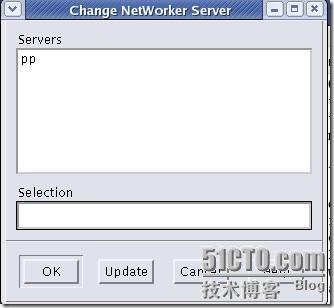
双击pp,进入如下界面,选择需恢复的文件
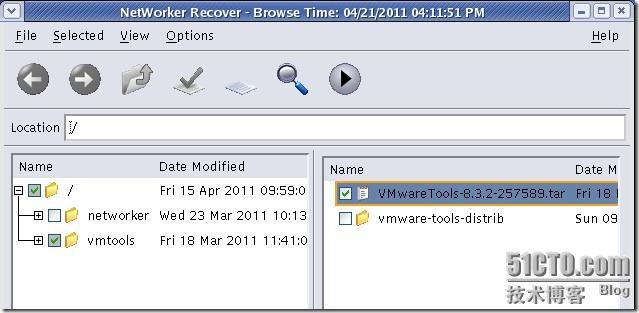
点击启动按钮“ ”
”
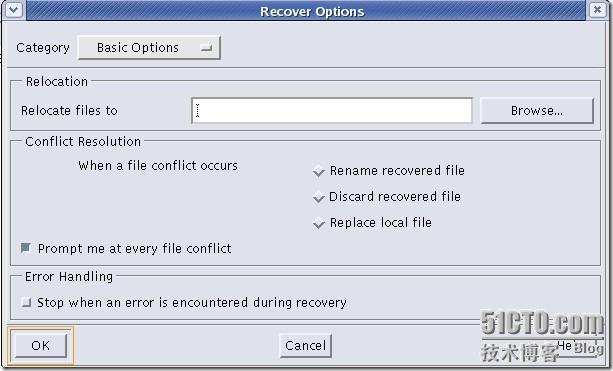
点击“Browse”,选择重定位文件到,出现下图
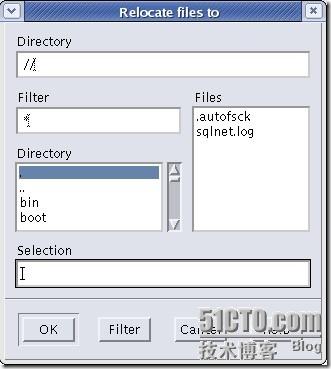
在Directory字段下,点击下拉滚动条,选中“vmtools”,点击OK
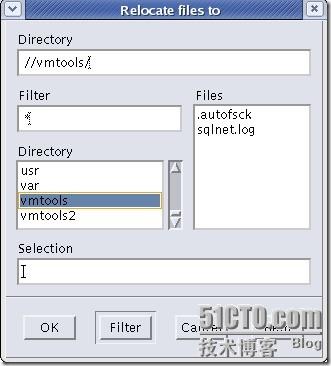
回到如下界面,点击OK
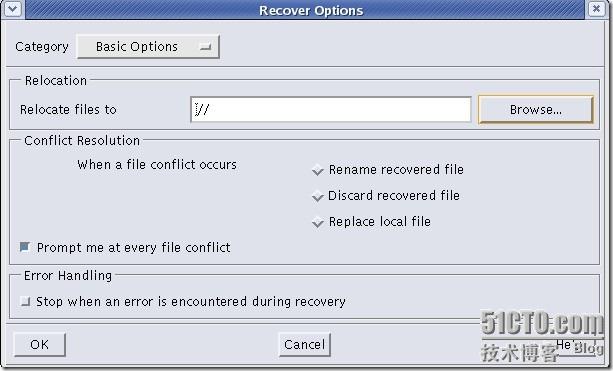
确定“Yes”
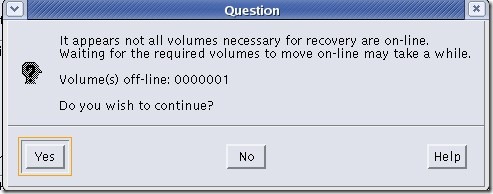
恢复后状态
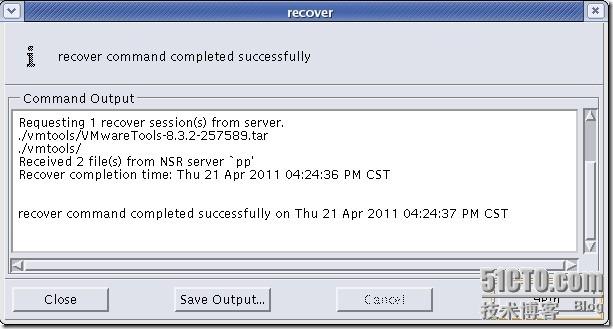
可在路径/vmtools下看到恢复的文件。
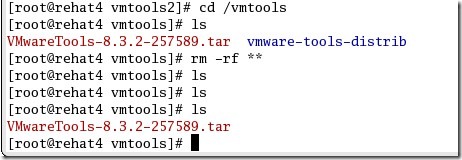
二、WINDOWS操作系统文件的恢复
按照上面文档的方法,创建WINDOWS文件的备份
a、 通过选择存储集进行恢复:
当要还原大量的丢失文件,便如整个磁盘发生故障时;由于数据的浏览策略已过期,因此无法快速访问备份数据;当恢复主机的内存不是很充足时,应考虑通过选择存储集恢复数据的方法。
①从服务器端对其进行恢复(恢复后的数据在服务器端)
右单击“qq”,单击“恢复”,
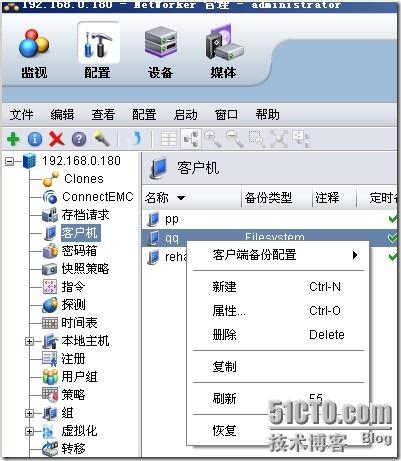
选择“存储集恢复”
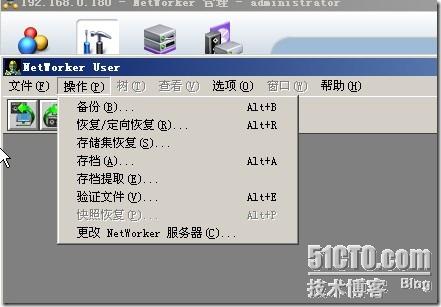
选择源客户机qq

选择要恢复的备份文件 ,单击“确定”

恢复成功
在服务器端上可查看到恢复的文件
②从客户机上对其进行恢复(恢复后的数据在客户端上)
在客户机上点击“NetWorker用户”
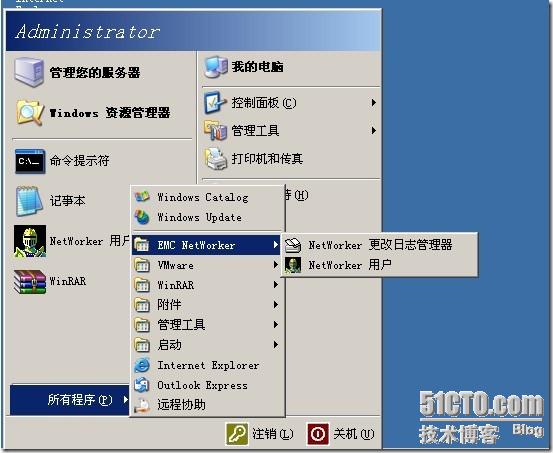
输入服务器IP地址

单击“操作”/“存储集恢复”

点击“确定”

选择相应的存储集,单击“确定”

恢复情况如下图
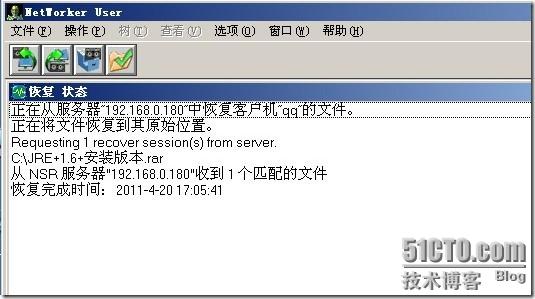
可在相应路径上看到,文件已恢复成功
b、 通过选择文件进行恢复
① 从服务器端对客户端的数据进行恢复(恢复后的数据在客户端上)
删除已备份好的客户端qq中的数据文件,在服务器端右单击客户端qq,单击“恢复”
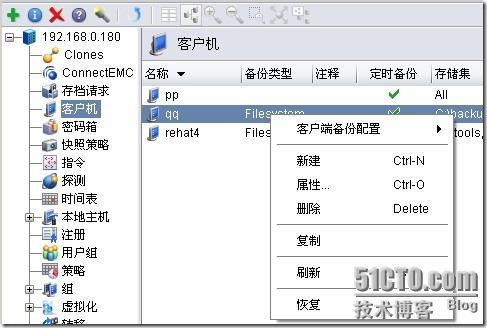
单击“恢复/定向恢复”
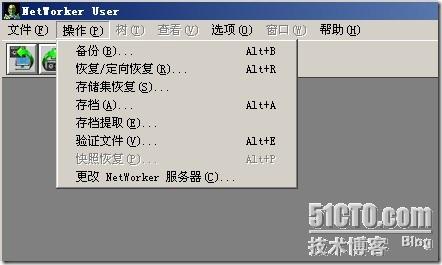
选择源客户机qq

选择目标客户机也为qq(即将服务器中备份了qq的数据恢复到qq上去)

勾选相应的需恢复的文件

点击启动按扭“![]() ”
”
填写恢复的数据文件路径,我这里写原备份时的路径,当然也可以写其它路径,将数据文件恢复到相应的路径中

恢复成功状态,如下图所示

可在客户端上看到文件已恢复
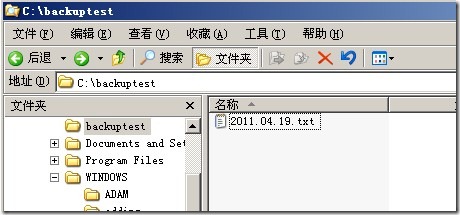
② 在客户端上对其数据进行恢复
前面已经恢复了文件2011.04.19.txt,那么下面这个恢复过程就是描述在客户端上恢复第二个文件与重新恢复第一个文件时的命名冲突问题
这里选择备份好的文件夹下的两个文件
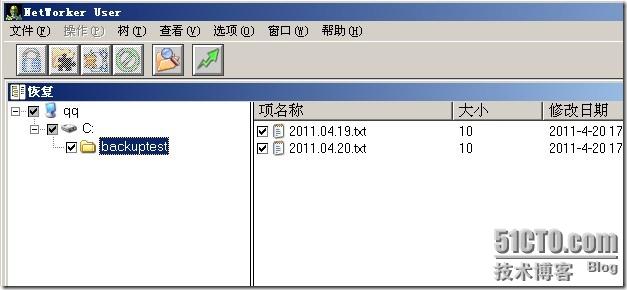
点击启动按钮
当遇到文件名冲突时,有几种选项来解决。这里我选“重命名恢复的文件”,点击“确定”。
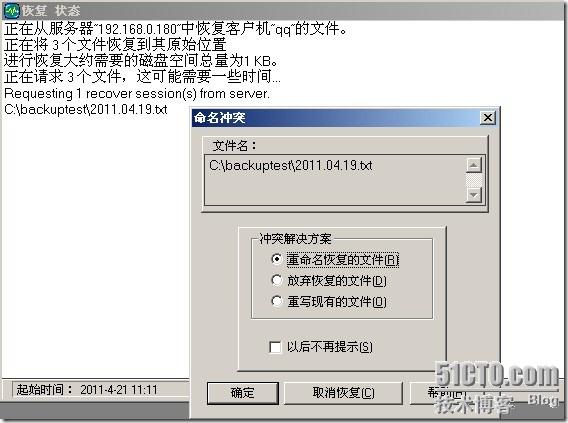
在默认情况下,在恢复文件的文件名前面追加一个颚化符(~),当然也可输入其它的文件名

恢复完成
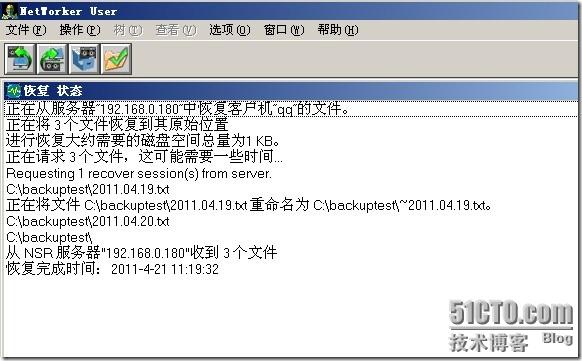
可在客户端qq上看到恢复好的文件以及重命名的文件
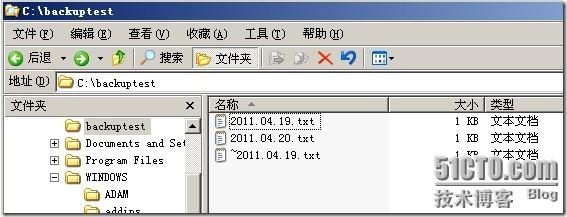
③ 在客户端上也可用命令行对其进行恢复(用文件进行恢复)
首先删除了以上恢复的文件
C:\>recover -s pp /*pp为服务器主机名
当前的工作目录为 C:\
recover> ls
backuptest JRE+1.6+安装版本.rar
recover> cd backuptest
recover> ls
2011.04.19.txt 2011.04.20.txt
recover> add *
标记了 2 个要恢复的文件
recover> destination
将文件恢复到原始位置
recover> recover
正在将 2 个文件恢复到其原始位置
需要卷 (全部联机) :
0000005 at \\.\Tape0
进行恢复大约需要的磁盘空间总量为1 KB。
正在请求 2 个文件,这可能需要一些时间...
Requesting 1 recover session(s) from server.
C:\backuptest\2011.04.19.txt
C:\backuptest\2011.04.20.txt
从 NSR 服务器"pp"收到 2 个文件
恢复完成时间:2011-4-21 11:28:02
recover> pwd
C:\backuptest
recover> cd ..
recover> ls
backuptest JRE+1.6+安装版本.rar
recover> destination
将文件恢复到原始位置
recover> add JRE+1.6+安装版本.rar
标记了 1 个要恢复的文件
recover> relocate c:\backuptest
recover> destination
将文件恢复到C:\backuptest
recover> recover
正在将 1 个文件从 C:\ 恢复到 C:\backuptest 中
需要卷 (全部联机) :
0000005 at \\.\Tape0
进行恢复大约需要的磁盘空间总量为14 MB。
正在请求 1 个文件,这可能需要一些时间...
Requesting 1 recover session(s) from server.
C:\backuptest\JRE+1.6+安装版本.rar
从 NSR 服务器"pp"收到 1 个文件
恢复完成时间:2011-4-21 11:30:31
recover> exit
C:\>dir
驱动器 C 中的卷没有标签。
卷的序列号是 C0AF-6D9F
C:\ 的目录
2011-04-20 17:11 10 2011.04.19.txt
2011-04-20 10:30 0 AUTOEXEC.BAT
2011-04-21 11:28 <DIR> backuptest
2011-04-20 10:30 0 CONFIG.SYS
2011-04-20 10:42 <DIR> Documents and Settings
2010-12-27 14:06 14,885,768 JRE+1.6+安装版本.rar
2010-11-28 18:18 192,772,978 nw76sp1_win_x86.zip
2011-04-20 16:02 <DIR> Program Files
2011-04-20 15:42 <DIR> WINDOWS
2011-04-20 10:31 <DIR> wmpub
2007-03-13 23:04 1,067,381 wrar360sc.exe
6 个文件 208,726,137 字节
5 个目录 4,819,009,536 可用字节
C:\>cd backuptest
C:\backuptest>dir
驱动器 C 中的卷没有标签。
卷的序列号是 C0AF-6D9F
C:\backuptest 的目录
2011-04-21 11:30 <DIR> .
2011-04-21 11:30 <DIR> ..
2011-04-20 17:11 10 2011.04.19.txt
2011-04-20 17:09 10 2011.04.20.txt
2010-12-27 14:06 14,885,768 JRE+1.6+安装版本.rar
3 个文件 14,885,788 字节
2 个目录 4,819,009,536 可用字节
上面C盘的显示中已看到三个文件都已恢复到backuptest目录中
用存储集进行恢复
